
最新デスクツアー
春は勤め人にとって異動の季節。
今回は、異動で職場のデスク環境が変わったことをきっかけに、自宅のデスク環境を考え直す気づきがあったというお話です。
今まで職場では、デスクに備え付けられたモニターを使用していました。
最近私の職場でも電子決裁が本格的に導入され、表示領域がもう少し大きければと感じていたところ、異動先にセッティングに行くと備え付けのモニターがない…(※実は後日支給されたのですが、割当のラグがあった模様)
そこで、自宅にある34インチのLGウルトラワイドを持ち込むことにしました。
久しぶりのMacBookAir単体運用
ウルトラワイドを職場に持って行ったため、そちらの方のPC作業環境は充実したものの、自宅の環境はMacBookAirがポツンと取り残される形に。なんだかデスクがスッキリしすぎて寂しい感じですが、ミニマムなことは良いことだと思っているのでこの点は問題なし。
あと、最近はずっとクラムシェルモードで使っていたため気づかなかった良いことといえば、Touch IDが使えることですね。
Apple Watchも持っていますが、自宅では充電のため外していることもあるのでこれはとても便利。なんなら、このボタンだけ売って欲しいくらいです。
逆に久しぶりにMacBookAirを単体で使ってみた短所としては、画面13インチはいかんとも「せ、狭い…」。
なんだろう? この感覚。
この違和感の正体は何か
外出する時だと「そういうものだ」と思って割り切れるのですが、なぜ自宅使用だと外付モニターがないことにこんなにもストレスを感じるのでしょうか?
人間の慣れというのは恐ろしいものです。
かつてテレビが大画面化してきた過程では、はじめは大きいテレビを買うと「大きいなぁ」と思ったものの、2週間くらいすると普通に感じられてしまうということがありました。
PCも画面が1枚→2枚になった時は「便利だなぁ」と感じ、それが逆になると元の状態に戻るというよりもさらに後退したという感覚になってしまいます。
一度便利を覚えてしまうと、人間それが基準になるからなのでしょうね。
余談ですが、職場のLGウルトラワイドは想像以上に作業効率が高くなったことから、別のモニターが支給された後もそのまま継続して使うことにしました。
やはり大画面は正義。
自宅のMacで私は何をしているのか
と言いましても、私はデザインや設計といった用途にPCを使うわけではなく、自宅では大した作業をしておりません。
日々のPC作業といえば、だいたい次のような内容になります。
ネットでの調べ物
動画の閲覧
趣味(楽器・DTM)
上の項目に読書が入っていないのはMacのKindleアプリが重いのと、レイアウト固定の本では変な余白が出るため電子書籍はiPadで読むことにしているからです。
MBAと同じくらいの大きさでもiPadの方が没入感があります。



ちなみに、私はセルラーモデルが必要など諸事情からiPad Proの型落ちを購入しましたが、Kindleを読んだりするなら無印のiPadが最もコスパが良いと思います。
画面の小さいことの何が問題か
iPadの話で少々脱線しましたが、MacBookAir単体で運用した時の画面の小ささから生じる問題点について、先に書いた自宅でする作業に当てはめて考えてみることにしました。
2画面以上を同時表示しての作業がしにくい(表示領域が狭い)
YouTubeなど動画閲覧する際は大画面が欲しくなる
動画編集やDTMなど表示項目が多い作業では大画面が欲しくなる
MacBookAirだけでなんとかならないか
このうち、2.と3.については「欲しくなる」と表現しているように、以前に自分が「普通」と考えていた環境が別の環境になるだけで、作業自体ができないわけではありません。
私はDTMではMacに最初から入っているGarageBandを使っていますが、内蔵音源でデモを作るくらいなので画面が小さくても問題ないといえば問題ないです。
また、iPadのLogicRemoteというアプリとの連携など、MacBookAir+iPadというこのレイアウトもアリといえばアリなのかも…と思えてきました。

1.についても、iPadを活用すれば外付モニターをどうしてもつけなくても解消されるかもしれません。
あらためて近くで画面を見ると、MacもiPadも文字が非常に綺麗なことに気づいたりします。
これは結構な発見だったかも。
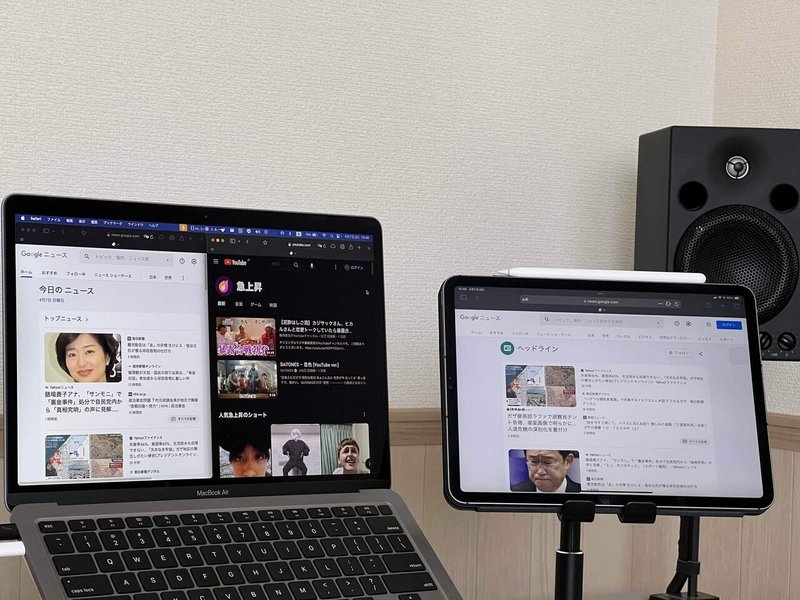
また今回、一週間ほどモニターが無い状態で過ごしてみた中で、「モバイルで完全再現できる環境づくり」も良いなぁと思いました。
実際、キーボードについてはHHKBを毎日持ち歩いており、自分のデスク環境を職場と自宅とで入力環境を統一しているので、どこでも自宅と同じデスク環境が構築できるという点で所有機材を最小限にすることはメリットかもしれないです。
デバイスを近づけること
また、小さい画面でやりくりするには、デバイスを自分の目線にできるだけ近づけることが大事だということも感じました。そのために有効なアイテムとしては、キーボードスライダー、スタンドなどがあるかと思います。
これがあるだけで結構違うので、机のスペース的に外付モニターが設置できない方は、導入を検討されても良いかもしれません。



Appleのエコシステム
あと、このミニマルなPC環境にするためには、Appleのエコシステムの恩恵が欠かせません。
このnoteは当記事に書いたデスク環境で執筆していますが、MacからiPadにテキストを貼り付けたり、iPhoneで撮影した写真をiCloudで同期したりする作業の中で、エコシステムの恩恵がバリバリに感じられました。
実は、先月Apple MusicとApple Oneで120円しか違わないということから、Apple Oneを導入しまして、それまではiPhoneの写真とiPadは別々に管理していたのですが、容量を気にせず同期できるようになったことから利便性が向上しました。
やはり人間、便利さからは逃れられないのか…
まとめ
最後にまとめです。
実は、結局外付けモニターを買うことにしました。(汗
ここまで読んでいただいた方からは「結局買うんかい!」とツッコミの声が聞こえてきそうですが、なぜその生活スタイルを続けないのかと言いますと、老眼の進行により大画面の無い日常生活が困難だったからです。
老化現象をツールで補うという意味ではメガネと一緒だと考え、再び外付モニターを探すことにした次第であります。
最後までお読みいただきありがとうございました。
この記事がどなたかの参考になれば幸いです。
この記事が気に入ったらサポートをしてみませんか?
